在互联网上直播节目
mimoLive让你直播到大量的服务,支持 RTMP 协议。
添加一个实时流媒体输出目的地
单击 mimoLive 文档最右侧列中列表顶部的 + 按钮,在 输出目的地列表中添加新的实时流输出目的地。弹出窗口将显示所有可用的 "输出目的地 "选项。双击实时流输出目的地图标后,一个新实例将出现在输出目的地列表中。

设置实时流媒体输出目的地
Start with show 和 Stop with show 选项控制输出目的地是否与 Start/Stop Show Button 一起启动和停止。请记住,输出目的地始终可以通过单击其激活按钮手动激活和停用。
在 Video 弹出窗口中,您可以选择是要实时串流节目输出,还是要从源码库中选择特定的视频源。
在 Audio 下拉菜单中,您可以选择输出目的地将实时流式传输哪些音频:既可以是 程序输出音频混合,也可以是特定的自定义 Audio 混合,还可以是任何与其有关联音频源的 音频源。请参阅音频混合面板了解有关设置音频混合的更多信息。
激活按钮将保持禁用状态,直到流媒体服务被正确配置。
设置一个服务
mimoLive 直接支持越来越多的直播流媒体服务。这意味着您可以通过使用各自的帐户凭据登录,将 mimoLive 用作这些服务的客户端。当您的账户在 mimoLive 中设置成功后,您只需从 Service 菜单中选择您的服务并开始串流。
设置 RTMP 流媒体
如果你想流向一个不被直接支持的服务,你仍然可以这样做,如果服务支持 RTMP 摄取。选择 定制 RTMP 服务器 从 服务 菜单,并填写你的服务所提供的信息。并非所有的信息都需要成功地流向一个服务。很多时候,摄取服务器 URL 和流密钥就可以了。
进口 FMLE 配置文件
一些流媒体服务平台提供 FMLE 配置文件以避免配置流媒体编码软件的复杂性。这些文件是由mimoLive支持的。
同声传译
mimoLive允许同时流向多个流媒体目的地(同步广播)。只需配置额外的实时流媒体输出目的地。根据你的Mac,你可能能够同时串流到多达6个流媒体服务。
高级设置
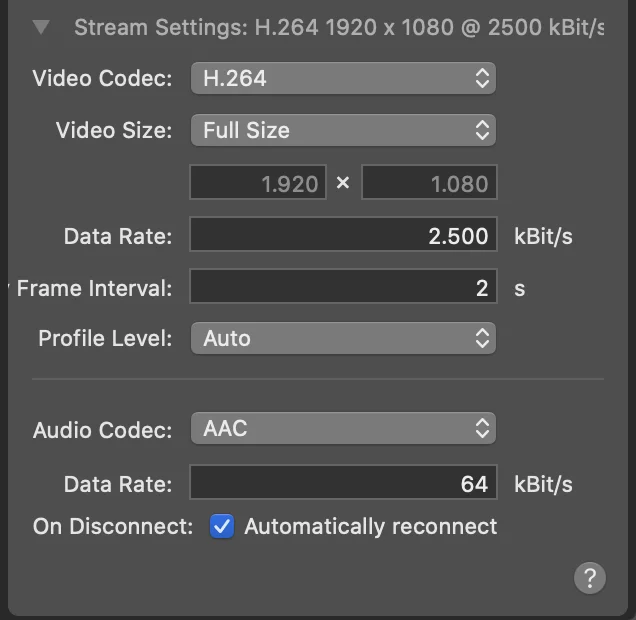
- 视频编解码器:
选择视频流的压缩格式。.
常见的选择是 H.264, 它能以高效比特率提供高质量,并得到流媒体平台的广泛支持。.
- 视频大小
定义输出视频的分辨率。.- 全尺寸 使用文档的全输出分辨率(如 1920 × 1080)。.
- 半身尺寸 将宽度和高度各减 2。.
- 定制 可以让你定义自己的像素尺寸。.
- 注:您可以选择较小的尺寸,以减少带宽使用。.
- 数据速率
设置视频流的目标比特率,单位为千比特/秒(kBit/s)。.
数值越高,质量越好,但需要的上传带宽越多。.
例如 2500 千比特/秒 适合在典型条件下进行 1080p 流媒体传输。.
- 关键帧间隔:
以秒为单位定义关键帧间隔(完整帧之间的距离)。.
例如 2 秒钟 这意味着每两秒就会发送一个新的关键帧--在质量和效率之间取得了良好的平衡。.
- 配置文件级别:
设置 H.264 配置文件和级别,决定压缩的复杂性和兼容性。.
汽车 让 mimoLive 为目标平台选择最佳设置。.
- 音频编解码器
指定音频的压缩格式。.
AAC 由于其在低比特率下的出色质量和通用兼容性,建议将其用于流媒体播放。.
- 数据速率
以千位/秒(kBit/s)为单位设置音频比特率。.
例如 64 千位/秒 可提供良好的语音质量,并将带宽使用量降至最低。.
- 断开连接时:
何时 自动重新连接 启用后,如果流媒体连接意外中断,mimoLive 会尝试重新建立流媒体连接,确保在直播过程中尽量减少中断。.
监控实时流性能
实时流媒体性能监控器可让您实时了解流媒体的质量和稳定性,帮助您确保流畅交付并快速识别潜在的网络或编码问题。.
